Möchtest du neue Eigenschaften zu deinem Inventar aufnehmen, beispielsweise die Seriennummer, Informationen zur Garantie, oder dem Zustand, eine Rechnung anhängen etc., kannst du dafür ganz leicht neue Felder erstellen.
Hinweis: Du weißt schon, wie man neue Felder anlegt und möchtest wissen, wie du deine bestehenden Felder bearbeiten kannst? Dann bitte hier entlang.
Und so funktioniert's:
- Gehe ins Einstellungen-Menü
- Klicke auf den Reiter Felder anpassen Inventare
- Klicke auf den Button Feld erstellen
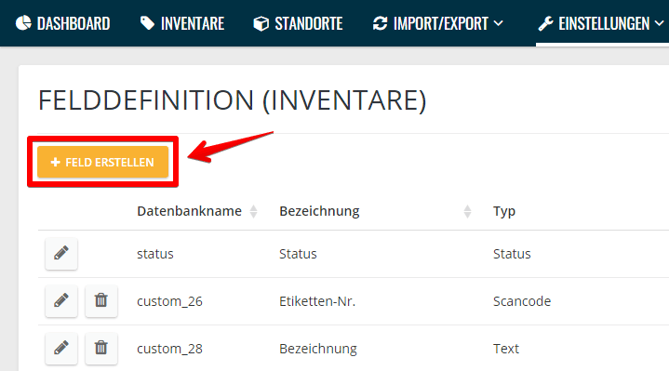
- Wähle den gewünschten Feldtypen aus:
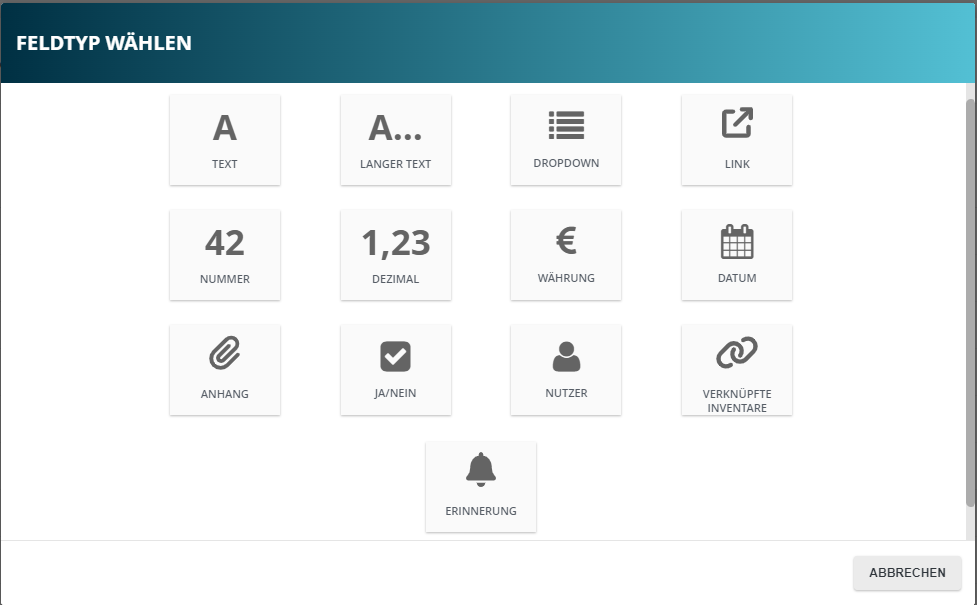
- Text und langer Text: für die Beschreibung der Inventare, Hersteller Hinweise oder Seriennummern
- Dropdown: z.B. um den Zustand des Inventares zu beschreiben ("Neu", "Zu verschrotten"...) oder Inventargruppen darzustellen (IT, Möbel,..)
- Mehr dazu Hier
- Link: hier kannst du einen Link z.B. zum Hersteller einfügen
- Nummer: z.B. das Baujahr oder Anschaffungsjahr sowie nicht alphanumerische nummern
- Dezimal: für z.B. Flächengrößen
- Währung: für beispielsweise Anschaffungspreis
- Datum: Anschaffungsdatum oder ähnliches
- Anhang: Bilder, PDFs, Anhänge oder Protokolle können hier angehängt werden
- Ja/Nein: um es als Extern zu markieren oder nicht
- Nutzer: Hier können Mitarbeiter den Inventaren zugeordnet werden. Aber Achtung! Hier wird nur eine Liste der Mitarbeiter die einen Log-In in seventhings haben angezeigt.
- Mehr Informationen gibt's Hier
- Verknüpfte Inventare: hier kannst du mehrere Inventare miteinander verknüpfen oder Sammelposten anlegen
- Weitere Informationen findest du Hier
- Erinnerung: Um z.B. kein Prüfdatum mehr zu vergessen
- Weiteres dazu Hier
Hinweis: Um mehr zu den jeweiligen Feldtypen zu erfahren, bewege die Maus auf einen Feldtyp.
Es erscheint ein Mouse-Over, in dem du dann eine kurze Erklärung zu jedem Feldtypen findest:
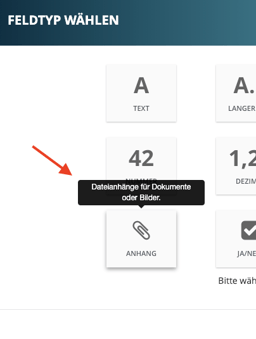
- Gib dem Feld einen Feldnamen und lege deine gewünschten Optionen fest:
Hinweis: Du hast hier verschiedene Möglichkeiten.
Du kannst über die folgenden An/Aus-Felder entscheiden:
- ob das Feld auch in der App zu sehen sein soll, oder nur im Inventarmanager. Wähle dementsprechend unter 'App' -> 'Sichtbar in App' deine Option.
- ob auf dem Scanner, bzw. in der App das Feld bearbeitbar sein soll, dann lasse 'Nur lesende Option auf Scanner' deaktiviert
- ob das Feld in Zukunft bearbeitbar bleiben soll. Wähle dazu unter 'General' -> 'Bearbeitbar' deine Option.
- ob es sich um ein Pflichtfeld handeln soll
- ob das Feld in der Detailansicht des Inventarmanagers angezeigt werden soll. Hier zeigen wir dir, wo du die Detailansicht deiner Inventare findest.
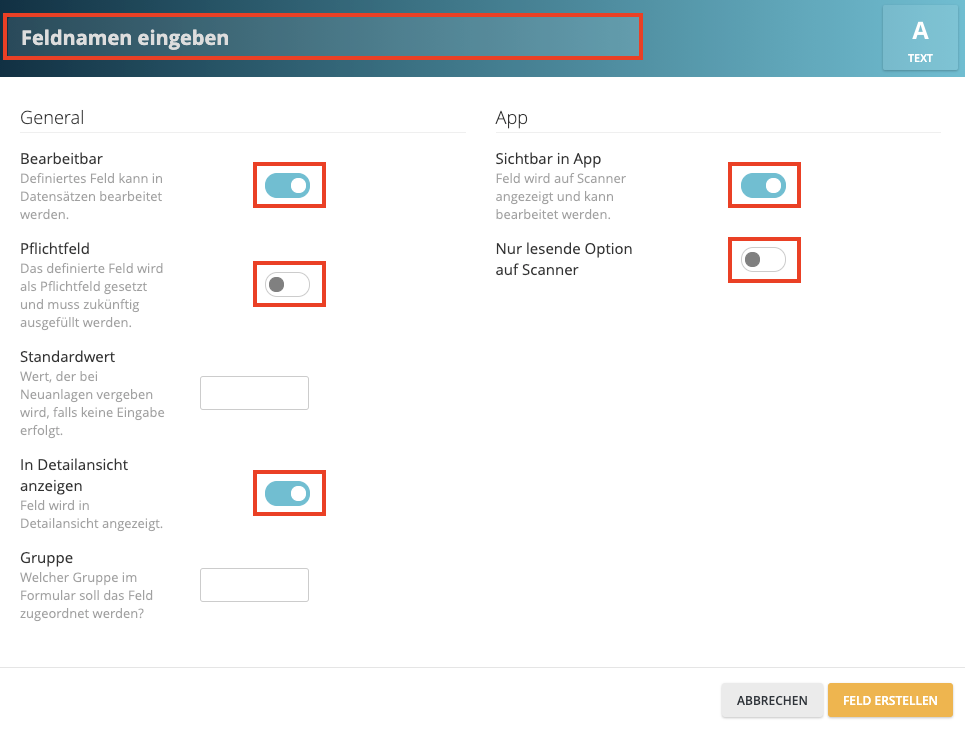
Du kannst folgendes entscheiden:
- optional einen Standardwert vergeben, um zB. bei größeren Inventaranschaffungen Zeit bei der Neuaufnahme in seventhings zu sparen.
- das Feld einem Thema, dh. einer Gruppe zuordnen (zB. eine eigene Gruppe für 'Dokumente')
- Die jeweiligen Felder dieser Gruppe erscheinen so gesammelt in der Detailansicht des Inventars. Wie genau das aussieht und wie dir Gruppen helfen, den perfekten Überblick über deine Inventare zu behalten, zeigen wir dir Hier
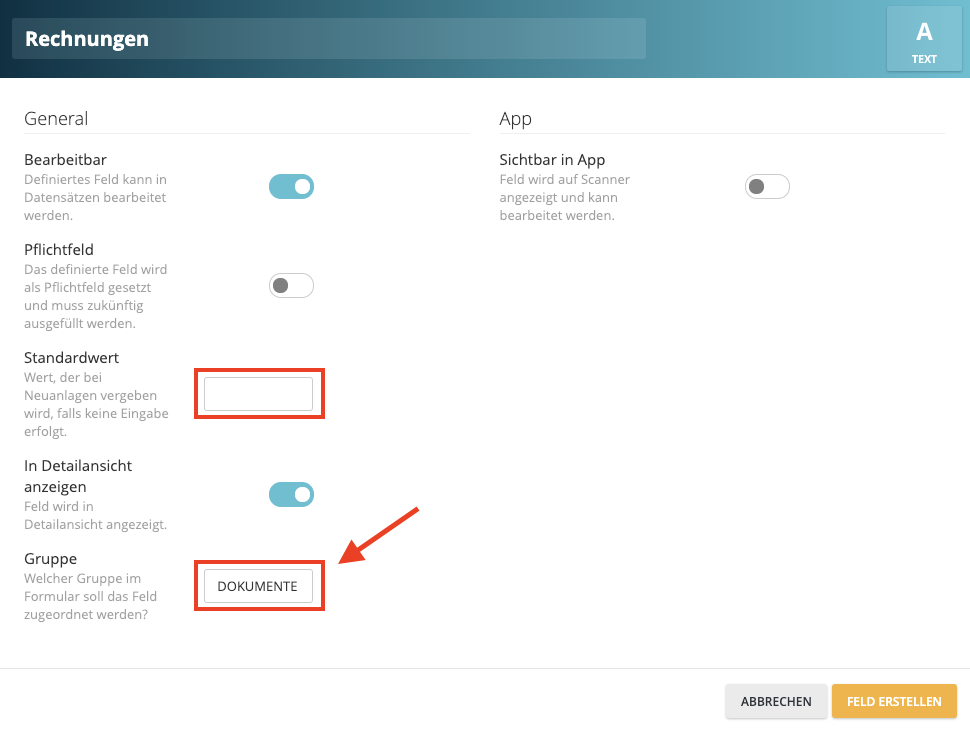
Zusätzlich kannst du:
- entscheiden, ob das Feld in der Suchleiste der Inventarliste berücksichtigt werden soll
- Diese Einstellung kannst du bei folgenden Feld-Typen vorneh
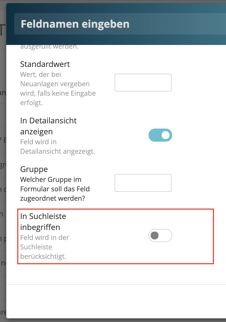 men:
men:
- Text-Felder
- langer Text
- Link
- Nummer
- Dezimal
- Datum
- Ja/ Nein
-
- Mehr Infos zur Suchleiste erhältst du hier.
-
- Diese Einstellung kannst du bei folgenden Feld-Typen vorneh
- Speichere deine Eingaben mit Klick auf den Button Feld erstellen.
